IP4U VPN 프로그램 특징
한번 로그인으로
여러 IP를 관리
원클릭
빠른 IP 설정
IP별 메모기능으로
간편한 관리
IPSec IKEv2/L2TP/PPTP 접속
모두 지원
포트의 제한 없이
웹/게임/마케팅 모두 활용
설치가 쉽고 빠른
프로그램 방식
IP4U VPN 사용법
PC 사용법(VPN 고정IP/유동IP)
- 1. 상단 “VPN 프로그램 다운로드” 버튼을 클릭하여 프로그램을 다운로드합니다.
- 2. 다운로드 된 설치파일을 실행하여 VPN 프로그램을 설치합니다.
- 3. 바탕화면에 생성된 “IP4U-VPN” 바로가기 아이콘을 더블 클릭하여 실행하면 프로그램이 시작됩니다.
- 4. 로그인 창에서 VPN 고정IP 혹은 유동IP를 선택합니다.
- 5. 아이디와 패스워드 입력 후 로그인 버튼을 누르면 로그인 됩니다.
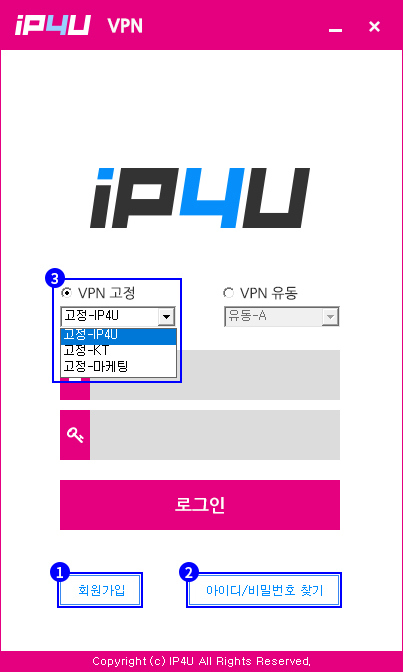
VPN 고정 로그인
- 회원가입 버튼을 누르면 회원가입 홈페이지가 열립니다.
- ID/PW찾기 버튼을 누르면 아이디,패스워드찾기 홈페이지가 열립니다.
- 아이피를 결제할때 선택한 VPN 고정 상품을 선택합니다.
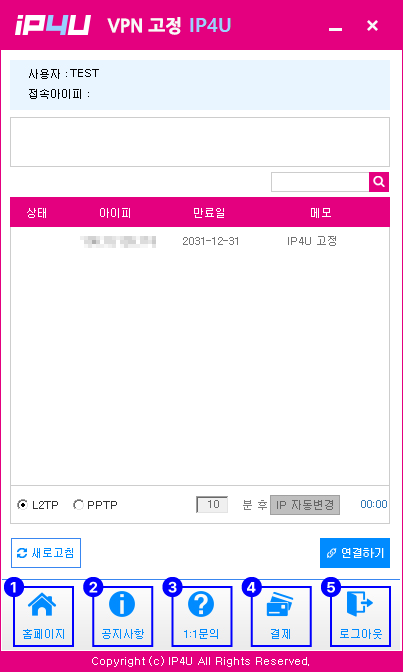
VPN 고정 메인
- 홈페이지 버튼을 누르면 iP4U 홈페이지가 열립니다.
- 공지사항 버튼을 누르면 iP4U 공지사항 페이지가 열립니다.
- 1:1문의하기 버튼을 누르면 iP4U 1:1문의 페이지가 열립니다.
- 결제 버튼을 누르면 iP4U 결제 페이지가 열립니다.
- 로그아웃 버튼을 누르면 로그아웃되고 로그인 화면으로 돌아갑니다.
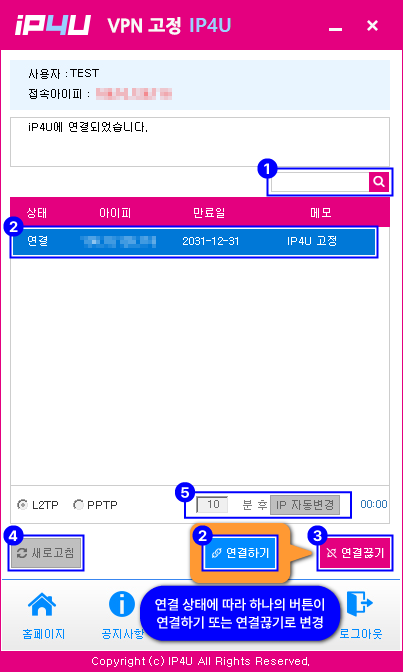
VPN 고정 메인
- 아이피 찾기 : 여러 개의 아이피를 사용 중이라면 검색 기능을 통해 원하는 아이피를 빠르게 찾아볼 수 있습니다.
- 연결하기 : 사용할 아이피를 클릭해서 선택한 다음 하단에
 버튼을 눌러주면 VPN이 연결됩니다. (아이피 선택한 후 바로 더블클릭해도 연결 가능)
버튼을 눌러주면 VPN이 연결됩니다. (아이피 선택한 후 바로 더블클릭해도 연결 가능) - 연결끊기 : 하단에
 버튼을 클릭하면 상태에 ‘연결‘이 사라지고 VPN 연결이 끊어집니다.
버튼을 클릭하면 상태에 ‘연결‘이 사라지고 VPN 연결이 끊어집니다. - 새로고침 : 구매한 아이피 리스트를 다시 불러옵니다.
- IP 자동변경 : 여러 개 아이피를 구매한 경우 사용 가능합니다.
5분~1440분 중 원하는 변경시간을 입력하고 버튼을 클릭하면 입력한 주기로 아이피를 자동 변경할 수 있습니다. (아이피를 먼저 연결한 후 IP 자동변경 버튼 사용)
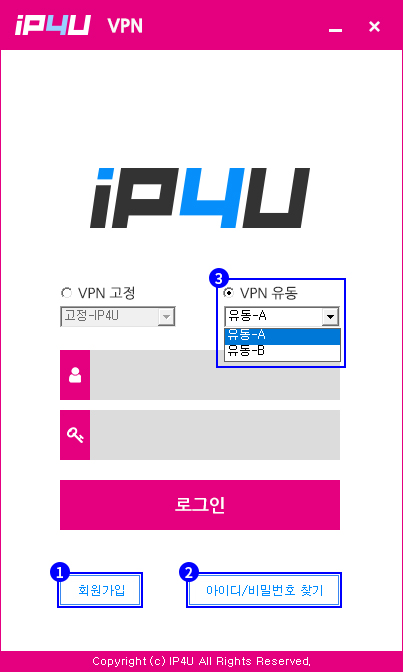
VPN 유동 로그인
- 회원가입 버튼을 누르면 회원가입 홈페이지가 열립니다.
- ID/PW찾기 버튼을 누르면 아이디,패스워드찾기 홈페이지가 열립니다.
- 아이피를 결제할때 선택한 유동 상품을 선택합니다.
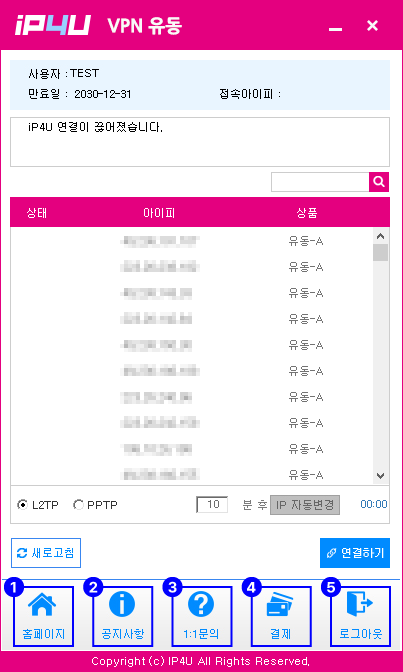
VPN 유동 메인
- 홈페이지 버튼을 누르면 iP4U 홈페이지가 열립니다.
- 공지사항 버튼을 누르면 iP4U 공지사항 페이지가 열립니다.
- 1:1문의하기 버튼을 누르면 iP4U 1:1문의 페이지가 열립니다.
- 결제 버튼을 누르면 iP4U 결제 페이지가 열립니다.
- 로그아웃 버튼을 누르면 로그아웃되고 로그인 화면으로 돌아갑니다.
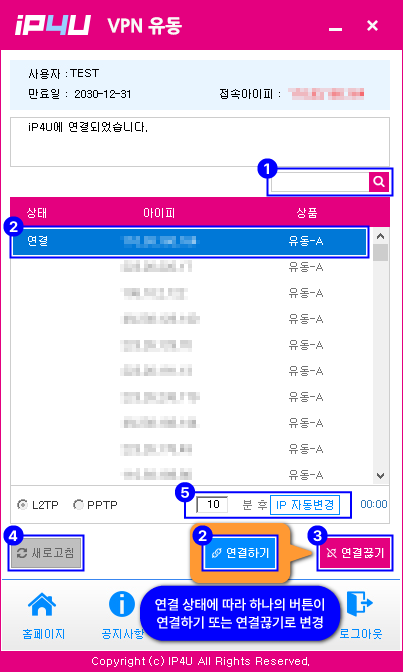
VPN 유동 메인
- 아이피 찾기 : 검색 기능을 통해 원하는 아이피를 빠르게 찾아볼 수 있습니다.
- 연결하기 : 사용할 아이피를 클릭해서 선택한 다음 하단에 연결하기 버튼을 눌러주면 VPN이 연결됩니다. (아이피 선택한 후 바로 더블클릭해도 연결 가능)
- 연결끊기 : 하단에 연결끊기 버튼을 클릭하면 상태에 ‘연결‘이 사라지고 VPN 연결이 끊어집니다.
- 새로고침 : 구매한 아이피 리스트를 다시 불러옵니다.
- IP 자동변경 : 5분~1440분 중 원하는 변경시간을 입력하고 버튼을 클릭하면 입력한 주기로 아이피를 자동 변경할 수 있습니다. (아이피를 먼저 연결한 후 IP 자동변경 버튼 사용)
안드로이드 12 이상 최신버전(IKEv2 지원)
- 아이피포유 ‘VPN 고정IP’는 안드로이드 스마트폰에서 사용 가능합니다.
- 안드로이드 VPN 설정 시 필요한 입력사항은 고객센터를 통해 문의해주시면 됩니다.(TEL.070-4250-2216)
-
CA 인증서 다운 방법 :
스마트폰에서 아이피포유 홈페이지 접속 → 홈페이지 메뉴 중 다운로드/사용법 > VPN 고정/유동 설치 > 안드로이드 최신버전 탭 선택
→ 사용법 안내 동영상 위 [CA 인증서 다운로드] 링크를 선택해서 스마트폰에 인증서 다운로드
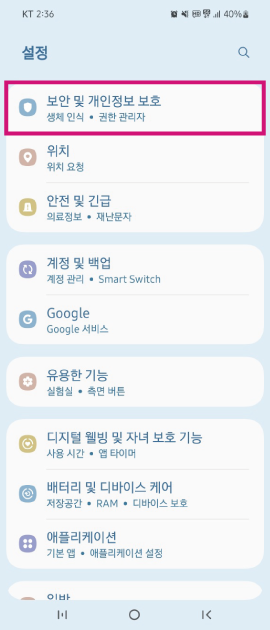
1. 설정에서
[보안 및 개인정보 보호] 선택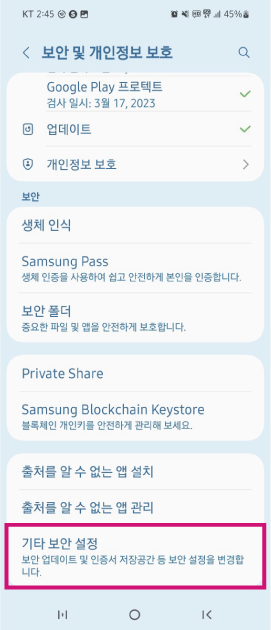
2. [기타 보안 설정]을 선택
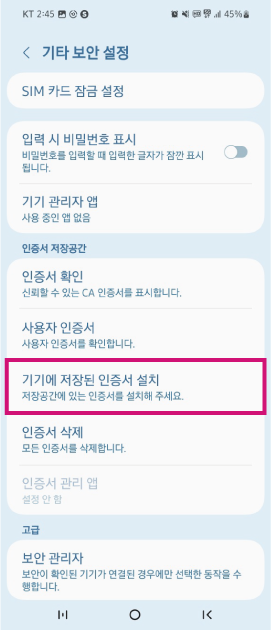
3. [기기에 저장된 인증서 설치]
를 선택
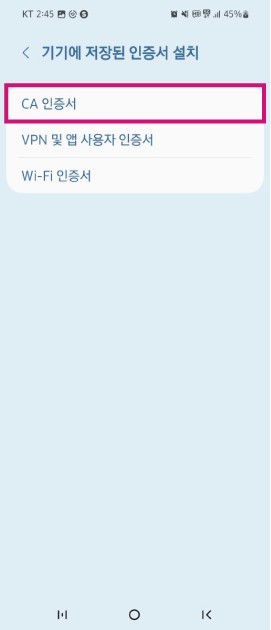
4. [CA 인증서] 선택
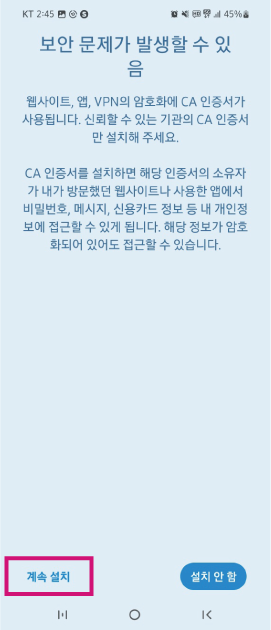
5. [계속 설치] 선택 후
스마트폰 암호 혹은 생체 인식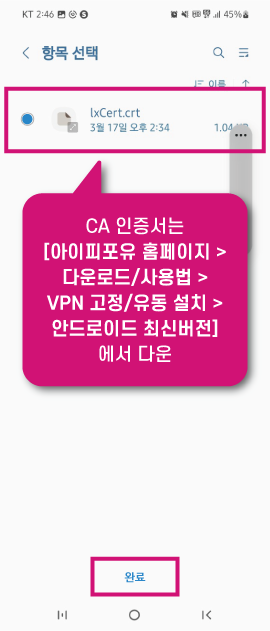
6. [항목 선택]에서 [lxCert.crt]
선택 후 완료
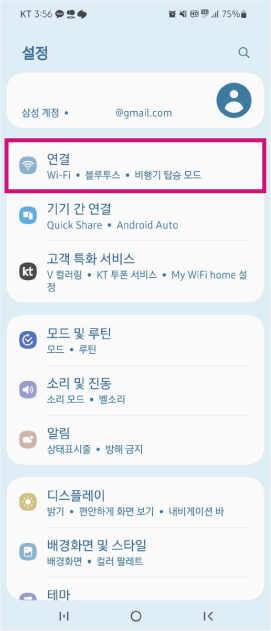
7. 설정에서 [연결] 선택
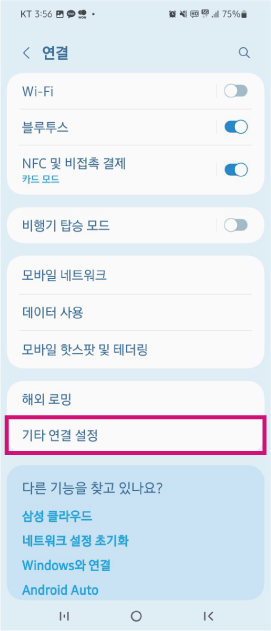
8. [기타 연결 설정] 선택
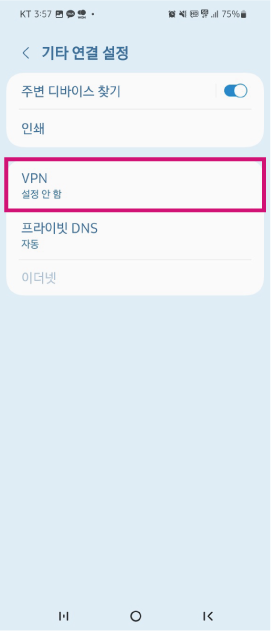
9. [VPN] 선택
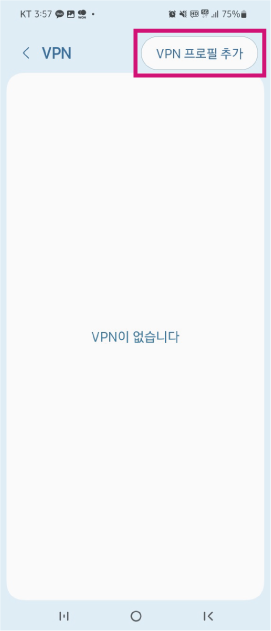
10. 우측 상단 더보기에서
[VPN 프로필 추가] 선택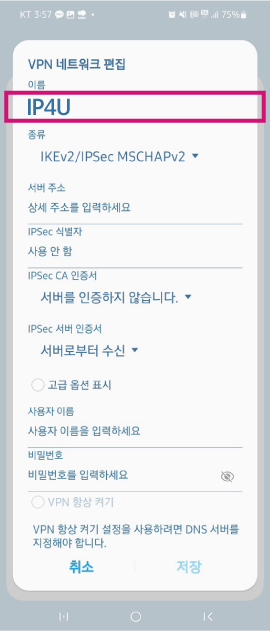
11. 이름 자유 지정
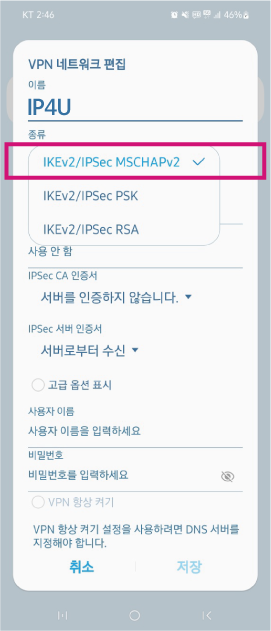
12. 종류 :
IKEv2/IPSec MSCHAPv2 선택
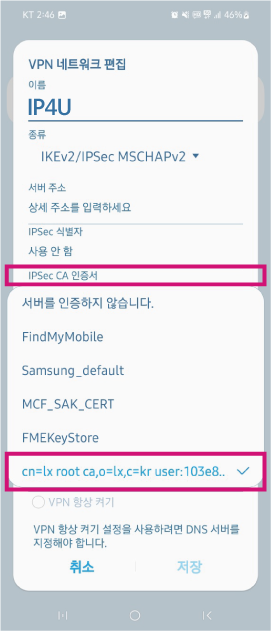
13. IPSec CA 인증서
[cn=lx root ca,o=lx,c=kr...] 선택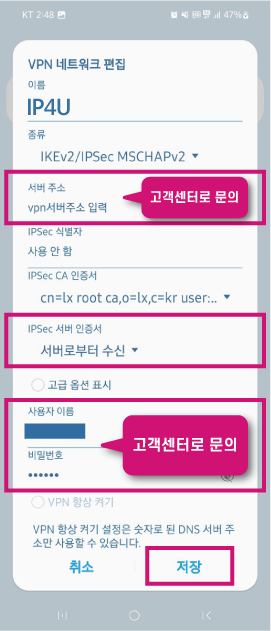
14. IPSec 서버 인증서 [서버로부터 수신]
선택, 서버 주소/사용자 이름/비밀번호 입력
후 저장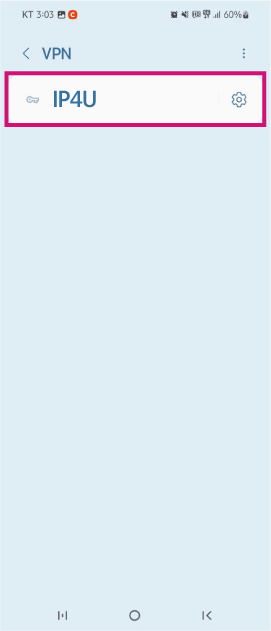
15. 추가한 VPN 선택
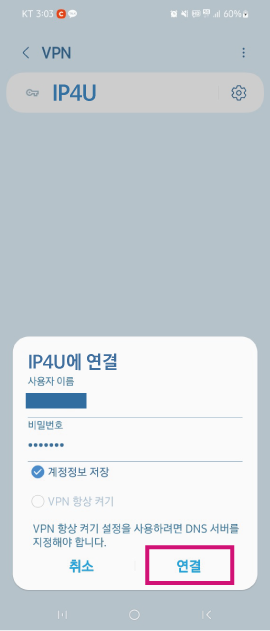
16. 연결 선택
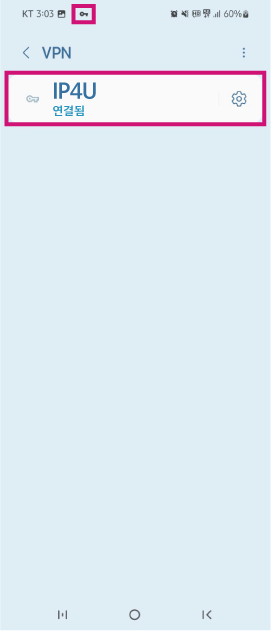
17. 상단 바에 열쇠모양 마크가
생성되면서 VPN 연결
- CA 인증서 설치여부 확인 및 삭제 방법
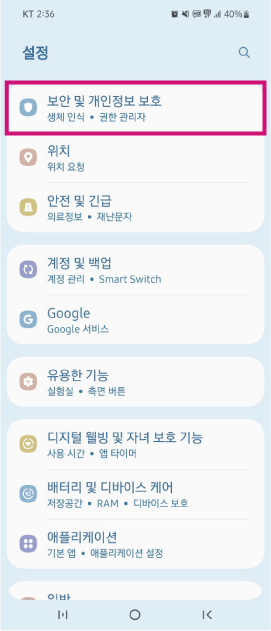
1. 설정에서
[보안 및 개인정보 보호] 선택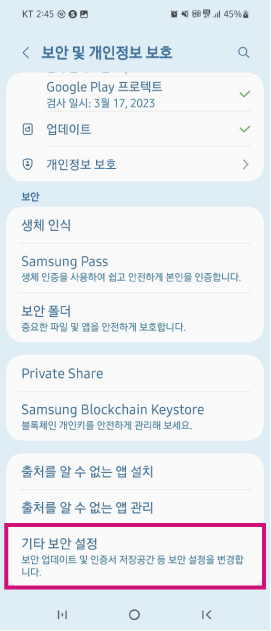
2. [기타 보안 설정]을 선택
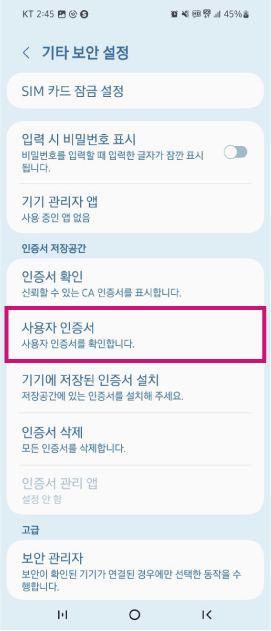
3. 사용자 인증서에서 확인 및 삭제:
[cn=lx root ca,o=lx,c=k...
안드로이드 12 미만 구버전 (PPTP/L2TP 지원)
- 아이피포유 ‘VPN 고정IP’는 안드로이드 스마트폰에서 사용 가능합니다.
- 안드로이드 VPN 설정 시 필요한 입력사항은 고객센터를 통해 문의해주시면 됩니다.(TEL.070-4250-2216)
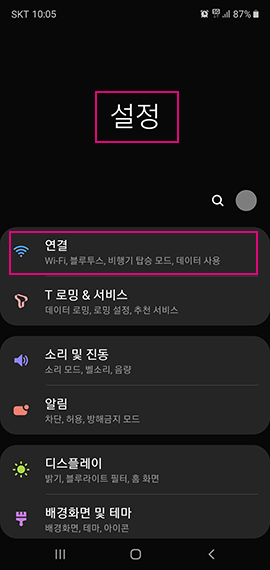
1. 설정 실행 - 연결 선택
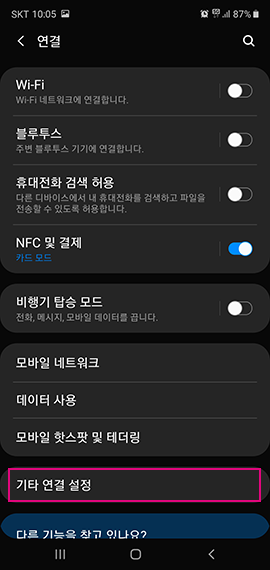
2. 기타 연결 설정 선택
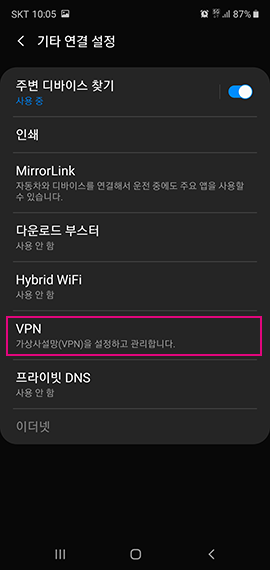
3. VPN 선택
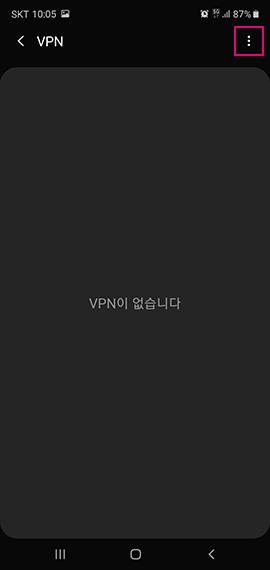
4. 더보기 선택
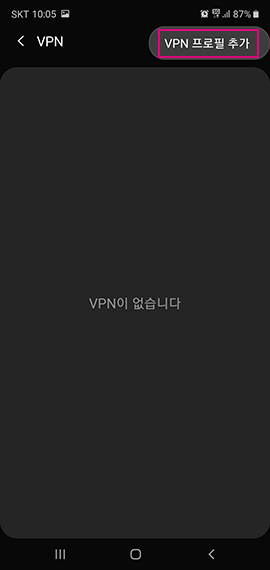
5. VPN 프로필 추가 선택
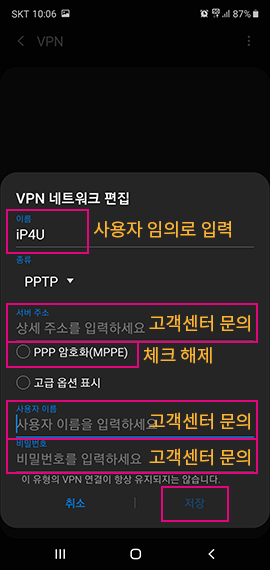
6. VPN 네트워크 편집
입력사항 기입 후 저장
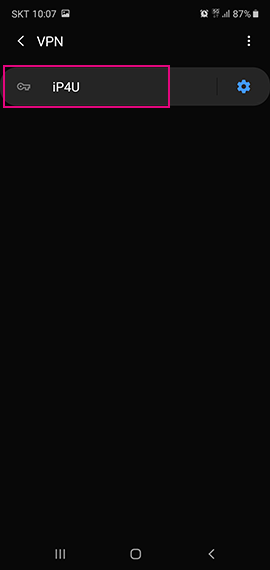
7. 추가한 VPN의 이름을 선택
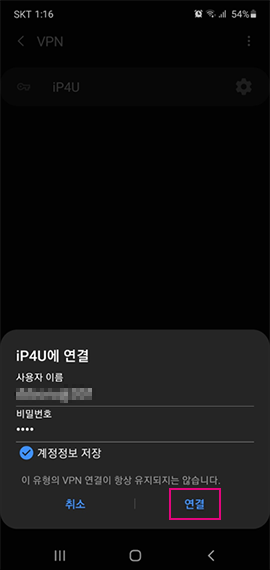
8. 연결 선택
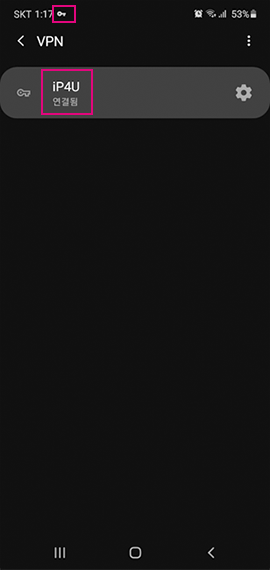
9. VPN이 연결되면서 상단에
열쇠모양 아이콘이 생성
아이폰 사용법(VPN 고정IP)
- 아이피포유 ‘VPN 고정IP’는 아이폰에서 사용 가능합니다.
- iOS 9.0 이하는 VPN 설정 시 L2TP/PPTP 접속방식을 모두 제공합니다.
- iOS 10.0 이상은 VPN 설정 시 L2TP 접속방식만 제공합니다.
- 아이폰 VPN 설정 시 필요한 입력사항은 고객센터를 통해 문의해주시면 됩니다.(TEL.070-4250-2216)
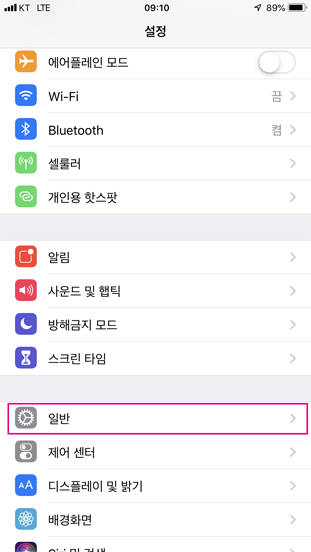
1. 설정에 들어가서 일반 실행
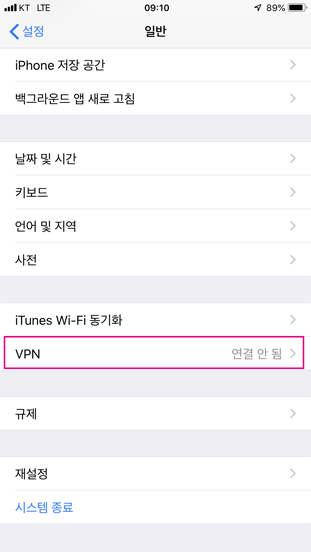
2. VPN 선택
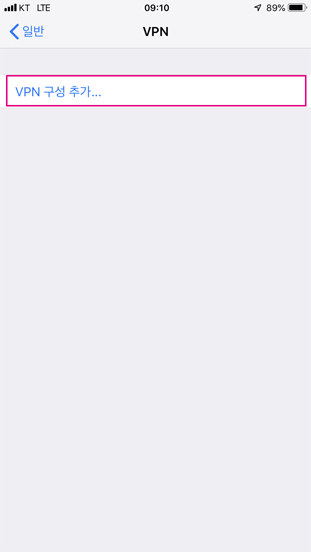
3. VPN 구성 추가 선택
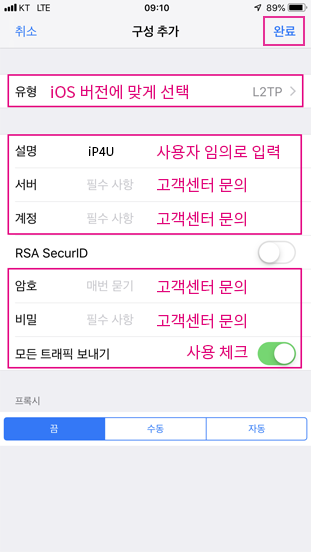
4. 유형 및 VPN 구성 추가를 위한
정보를 입력한 뒤 완료 선택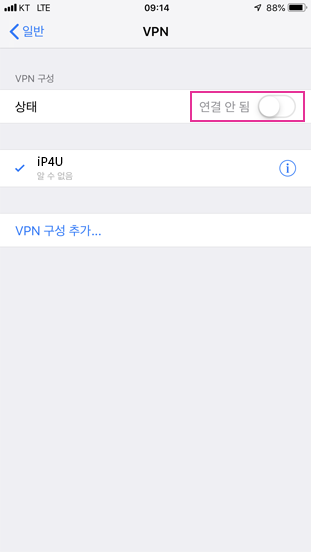
5. 상태 연결 안 됨을 연결로 체크
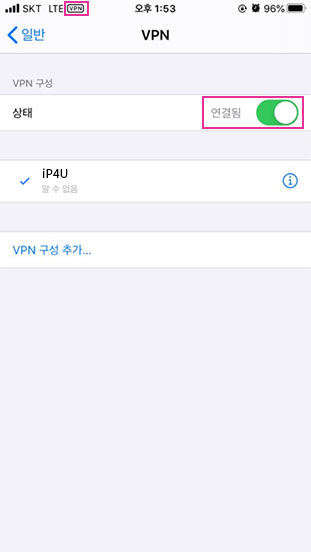
6. 상태가 연결됨으로 바뀌면서
상단에 VPN 아이콘이 생성
